在现代科技日益发展的今天,手机已经成为人们生活中不可或缺的一部分,而华为手机作为一家知名的手机品牌,一直以来都致力于为用户提供更多便捷的功能。其中华为手机的指纹录入功能无疑是一项备受瞩目的特点。通过华为手机的指纹录入步骤,用户可以将自己的指纹信息存储在手机中,实现指纹解锁等多种便利功能。接下来我们将详细介绍华为手机如何录指纹的步骤,让您能够更好地利用这一功能,提升手机的使用体验。
华为手机指纹录入步骤
方法如下:
1.在华为手机桌面点击“设置”
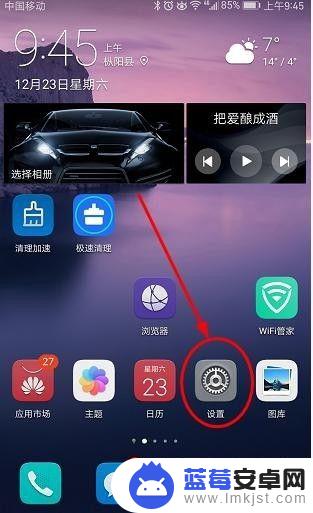
2.在打开的华为设置页面点击“指纹”
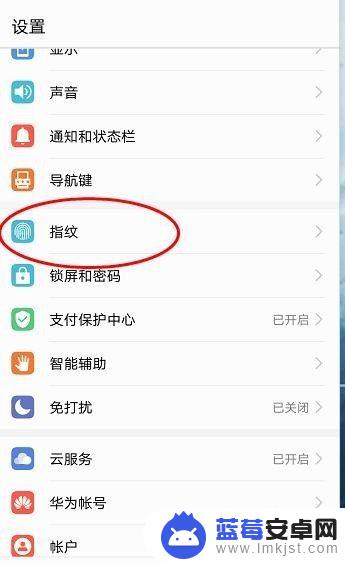
3.在指纹设置界面点击“指纹管理”
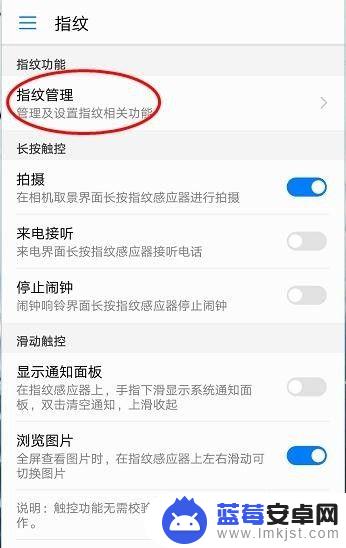
4.点击“指纹管理”后首先要输入锁屏密码(一般就是开机密码)
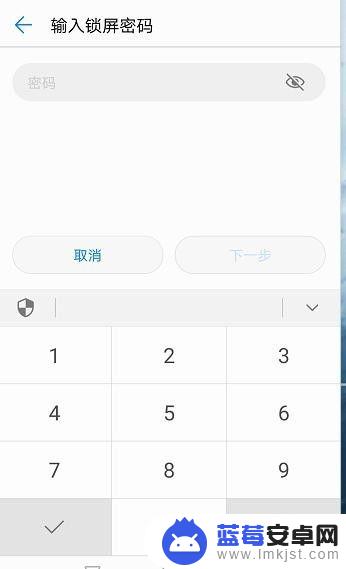
5.输入密码后点击“下一步”
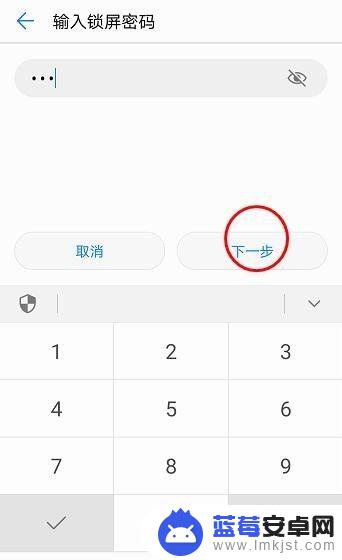
6.打开“指纹管理”页面后,点击“新建指纹”
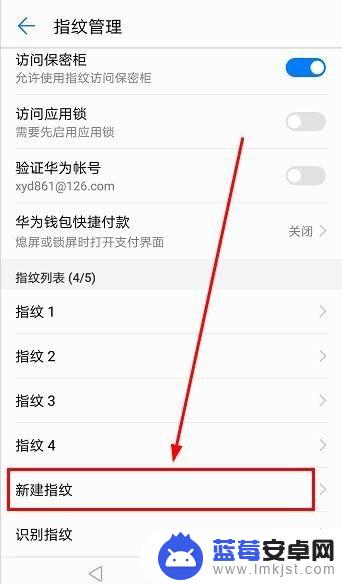
7.打开“新建指纹”后,将手指放在华为手机背面的home键上,就开始录指纹,注意,一般要多次用手指按home键才能完成指纹录入
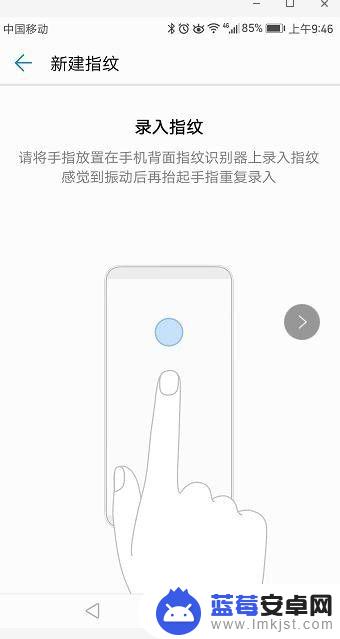
8.录入成功后,点击“确定”这样指纹录入就完成了。下次开机或者需要打开带密码文件夹或文件时,就不需要输入密码,只要用手指按home键就能开机或者需要打开带密码文件夹或文件
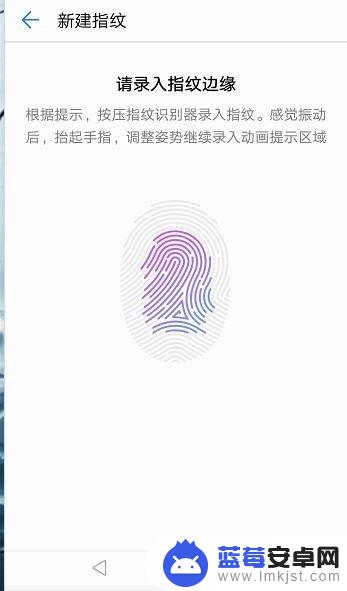

以上是华为手机如何录指纹的全部内容,如果您有类似问题,可以参考本文提供的步骤进行修复,希望对大家有所帮助。












